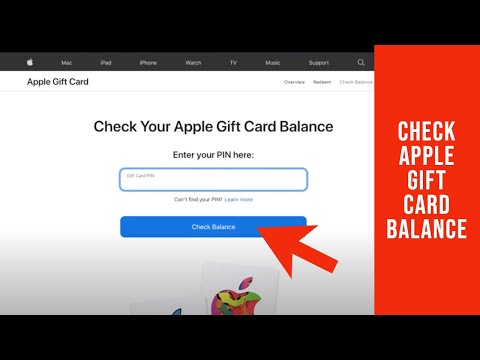บทความวิกิฮาวนี้จะแนะนำวิธีการเปลี่ยนรหัสผ่าน Discord ในโทรศัพท์หรือแท็บเล็ต Android
ขั้นตอน

ขั้นตอนที่ 1 เปิดความไม่ลงรอยกัน
ที่ไอคอนเป็นวงกลมสีน้ำเงิน มีตัวการ์ตูนสีขาวอยู่ข้างใน โดยปกติคุณจะพบได้บนหน้าจอหลักหรือในลิ้นชักแอป
หากคุณไม่ได้ลงชื่อเข้าใช้ Discord ให้ป้อนชื่อผู้ใช้และรหัสผ่านเพื่อลงชื่อเข้าใช้ทันที

ขั้นตอนที่ 2. แตะ ☰
ที่มุมซ้ายบนของหน้าจอ

ขั้นตอนที่ 3 แตะเกียร์
มีขนาดเล็ก สีขาว และอยู่ที่มุมล่างขวาของหน้าจอ

ขั้นตอนที่ 4 แตะบัญชีของฉัน
อยู่ภายใต้ "การตั้งค่าผู้ใช้"

ขั้นตอนที่ 5. แตะเปลี่ยนรหัสผ่าน

ขั้นตอนที่ 6 พิมพ์รหัสผ่านปัจจุบันของคุณลงในช่องแรก

ขั้นตอนที่ 7 พิมพ์รหัสผ่านใหม่ของคุณลงในช่องที่สอง

ขั้นตอนที่ 8 แตะเปลี่ยนรหัสผ่าน
รหัสผ่านของคุณได้รับการอัปเดตแล้ว